Як приймати платежі на сайті
У конструкторі лендингів SendPulse додайте на ваш сайт кнопку оплати, щоб відвідувачі могли сплатити товар в один клік.
Клік перенаправляє користувача на сторінку оплати вибраної платіжної системи, де він може вказати інформацію картки та сплатити за товар. Після оплати гроші потрапляють на ваш обліковий запис у платіжній системі.
Розмістіть віджет Оплата (Payments) відразу після опису вашого товару в потрібну частину шаблону.
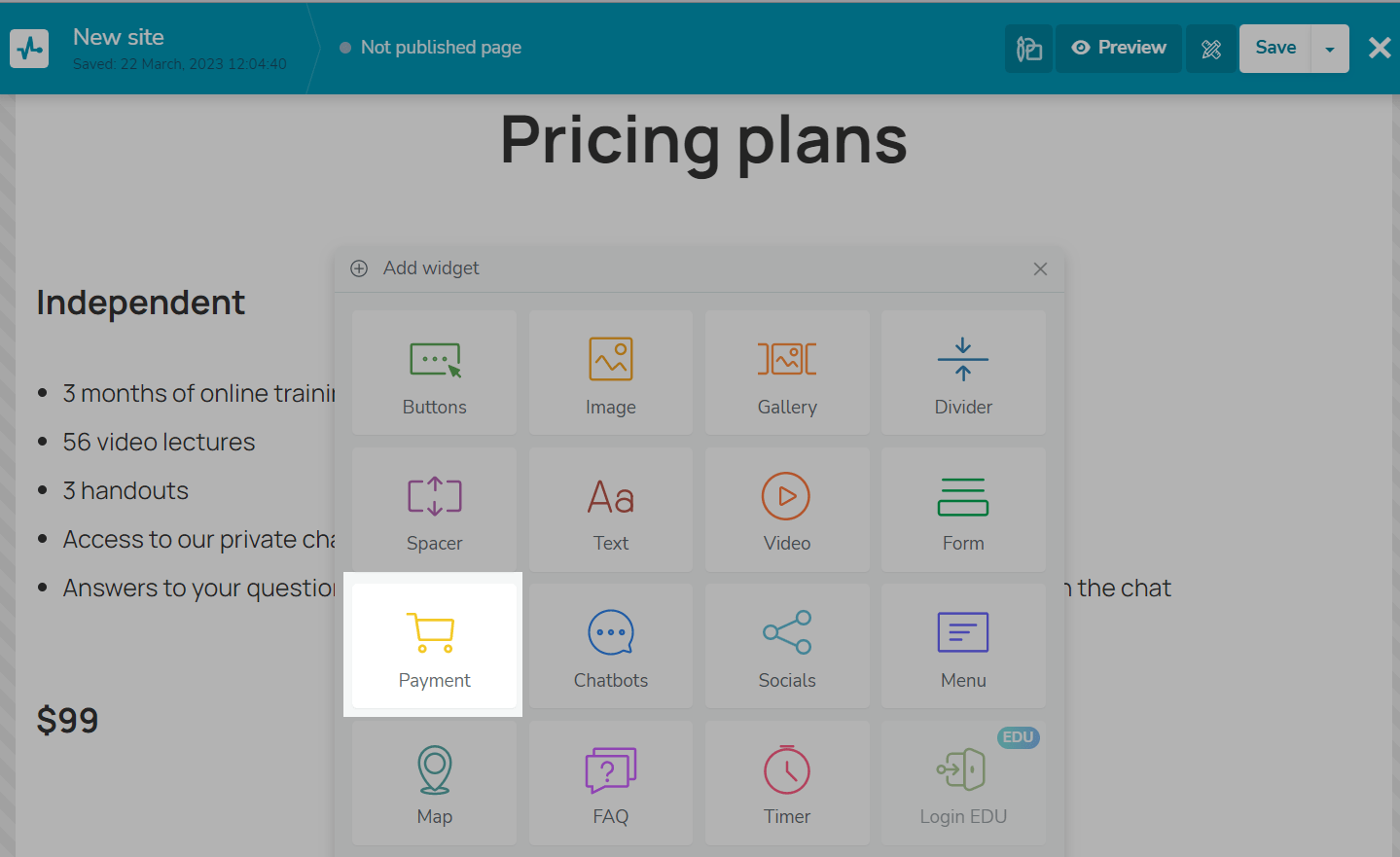
Виберіть тип продукту
У правій панелі зазначте виберіть тип продукту:
| Новий продукт | Щоб продукт можна було оплатити, введіть назву, яка показуватиметься на сторінці платіжної системи та у квитанції. |
| Курси |
Щоб курс можна було оплатити, виберіть курс зі списку. Оплата доступна тільки для платних курсів. |
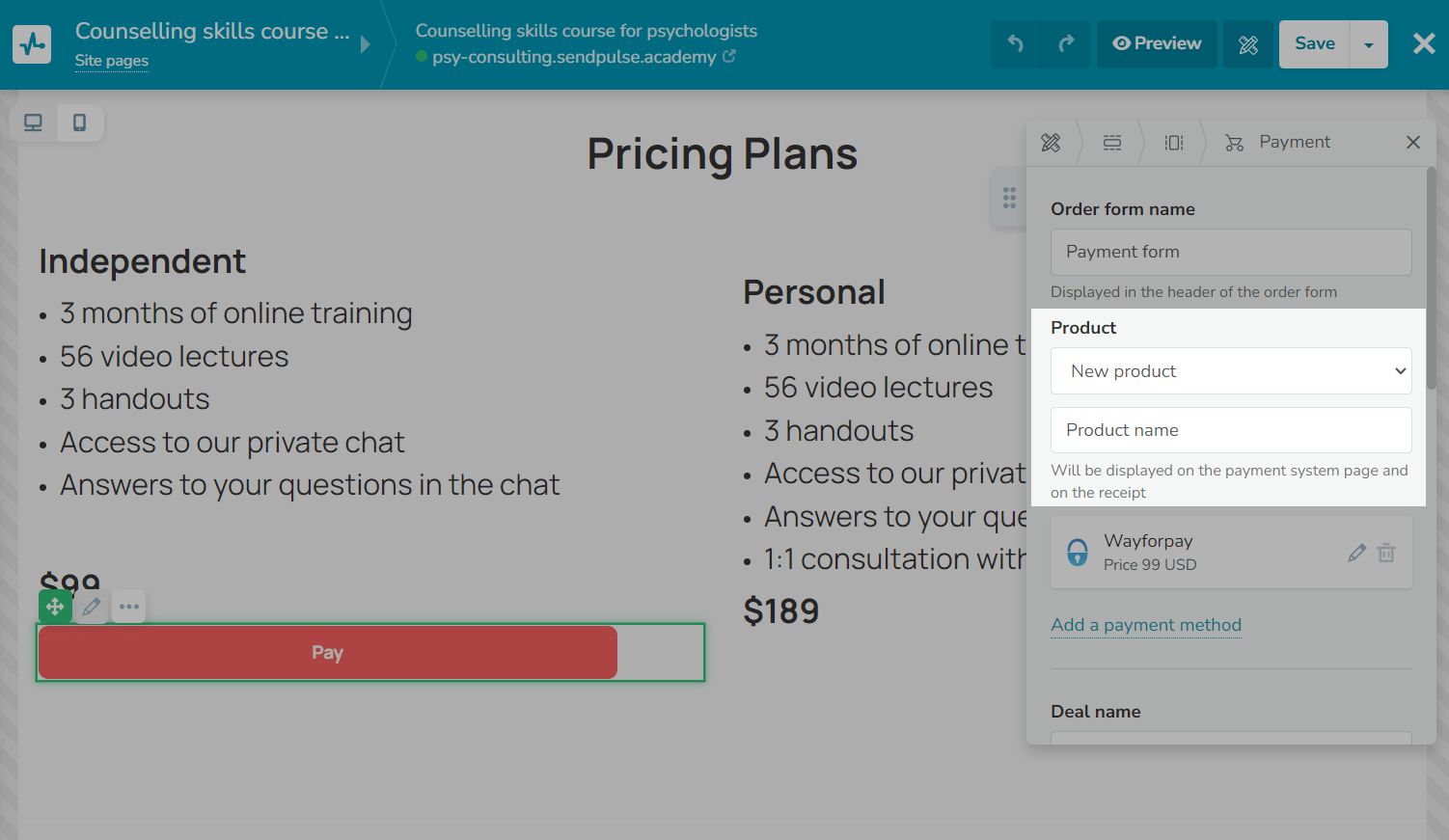
Додайте спосіб оплати
Виберіть, через яку платіжну систему приймати оплату.
Докладніше про те, як підключити різні способи оплати, читайте в розділі Прийом оплат.
Стандартний метод
Щоб користувач міг вибрати з декількох платіжних систем, натисніть Додати платіжну систему (Add a payment method), а потім натисніть на іконку олівця, щоб налаштувати ціну та валюту.
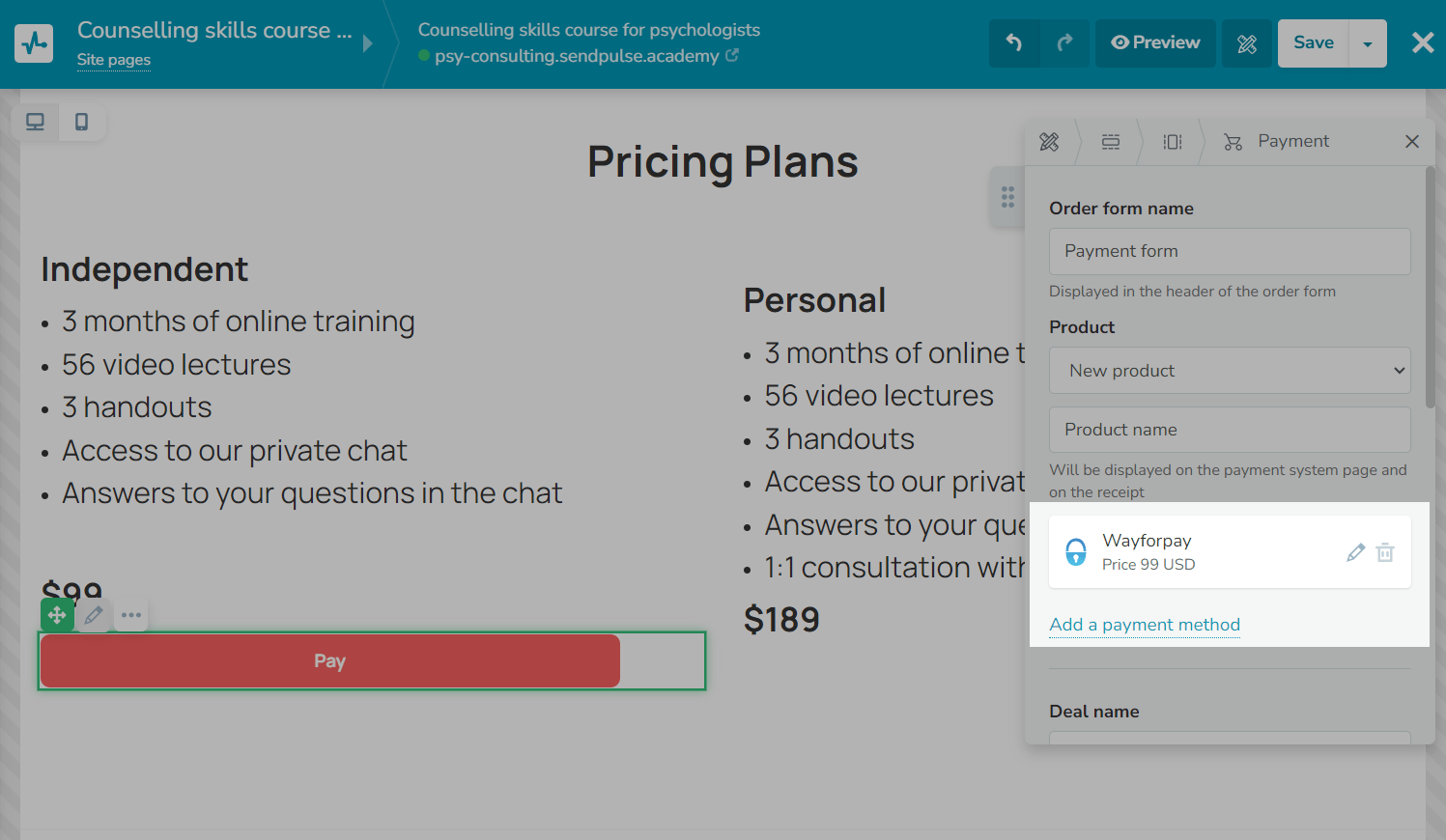
Якщо ви додавали кілька мерчантів для однієї платіжної системи, виберіть мерчанта в другому списку.

Якщо ви обираєте спосіб оплати LiqPay, monobank чи Fondy, можна налаштувати передачу даних для РРО.
Читайте докладніше: Як налаштувати передачу даних РРО в LiqРay, Як налаштувати передачу даних РРО в monopay та Як налаштувати передачу даних РРО в Fondy.
Інший метод
Ви можете вибрати опцію Інший спосіб оплати (Another payment method), якщо віддаєте перевагу альтернативним способам оплати.
Натисніть Додати платіжну систему (Add a payment method) та виберіть Інший спосіб оплати (Another payment method) із розкривного меню. Призначте назву платіжній системі та налаштуйте ціну.
Якщо покупець вибирає власний метод оплати, його заявка надійде безпосередньо до CRM, а не до платіжного методу.
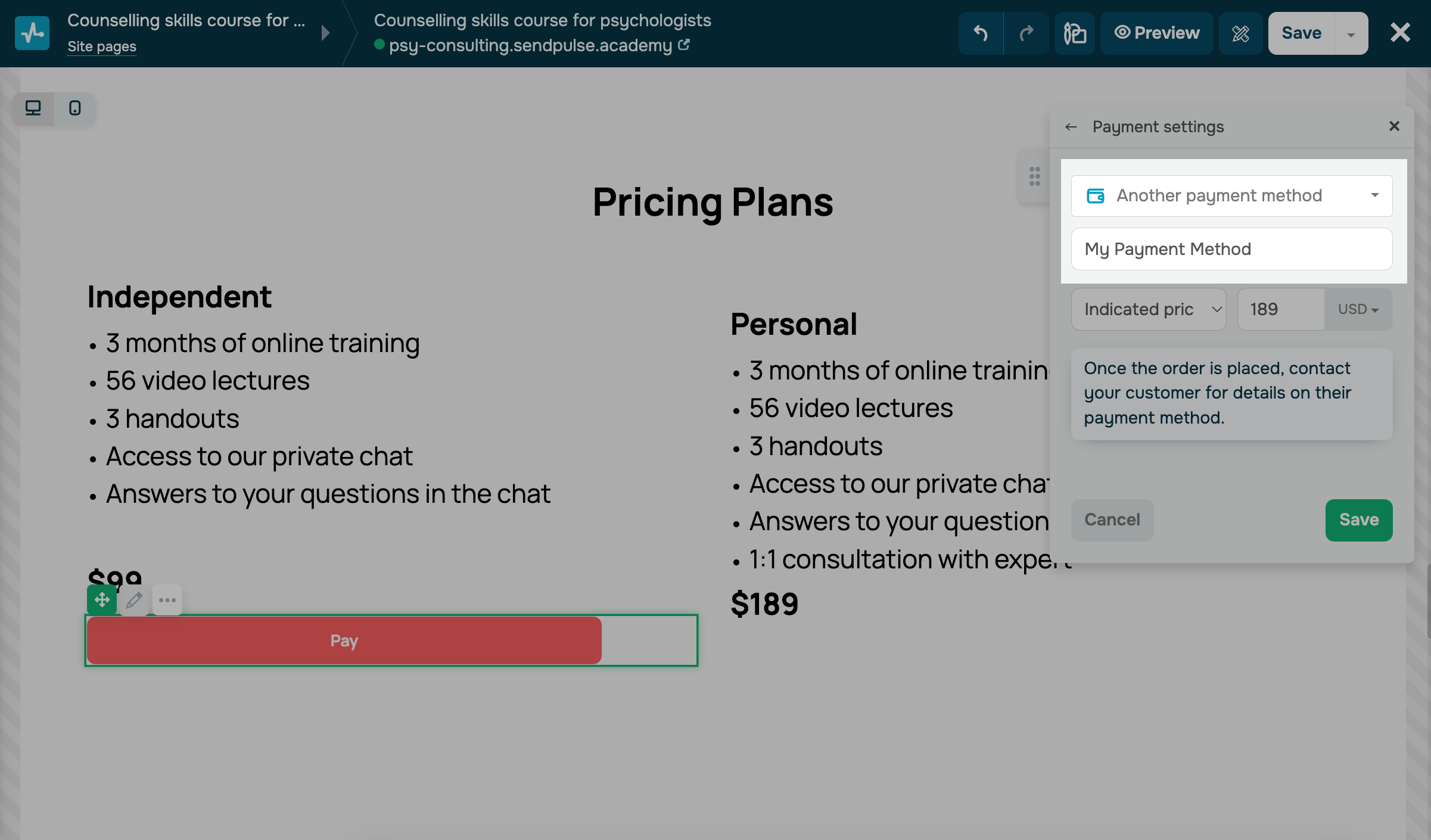
Ви також можете направити користувача на конкретну сторінку після підтвердження оплати. Для цього прокрутіть вниз та виберіть секцію Додаткові налаштування форми (Additional form settings). Введіть посилання на сторінку, яка повинна з'явитися після підтвердження оплати. Ви також можете вибрати сторінку сайта із розкривного меню.
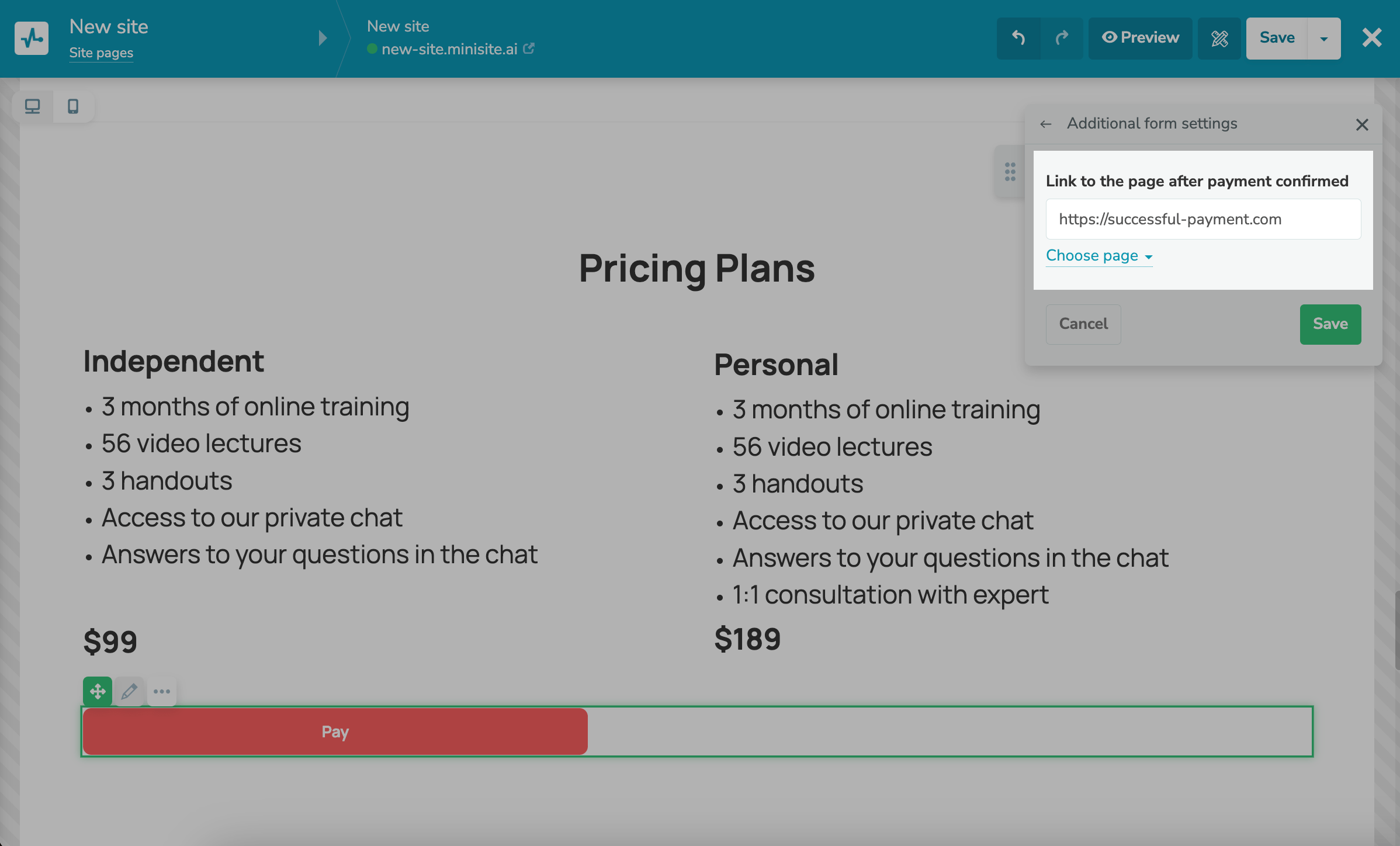
Додайте суму оплати
Виберіть тип оплати — Зазначена ціна (Indicated price) або Мінімальна ціна (Minimal) і введіть суму оплати.
Щоб обрати або змінити валюту оплати, перейдіть у Налаштування облікового запису > Платіжні системи і навпроти потрібної платіжної системи перейдіть до налаштувань мерчанта — там ви зможете обрати валюту.

Для оплати із зазначеною ціною платіж вважатиметься успішним, якщо користувач сплатив цю суму. А для оплати з мінімальною ціною — якщо сплачено суму, що дорівнює або вища за мінімальну.
Наприклад, ви можете використовувати тип оплати «Мінімальна ціна» для збору донатів і пожертвувань.
Налаштуйте інтеграцію з іншими сервісами
Додайте угоду до CRM
Ви також можете вказати назву угоди, вибрати воронку, до якої потраплятимуть автоматично створені угоди, а також статус угоди, що залежить від статусу оплати. За замовчуванням угода додається до першого етапу першої воронки.
Ви можете налаштувати передачу UTM-міток до контактів в CRM, якщо відвідувач перейшов на сайт за посиланням з міткою та здійснив оплату на сайті.
Читайте докладніше: Як передавати UTM-мітки з форм підписки та оплати сайтів у CRM.
Також ви можете створювати авторозсилки за фактом статусу сплати. Для цього в CRM підключіть створення угод після сплати, а в А360 виберіть тригер запуску Створення угоди та джерело угоди Оплати.
Читайте докладніше: Як надіслати повідомлення за подією в CRM.

Додайте контакт у email сервіс
Також ви можете додати контакти, які заповнили форму сплати, до адресної книги, щоб надсилати їм сповіщення про оплату та інші повідомлення за допомогою Automation360. Для цього активуйте Додати до адресної книги (Add to mailing list) та виберіть книгу.
Читайте докладніше: Як створити авторозсилку, що стартує за додаванням підписника до адресної книги.
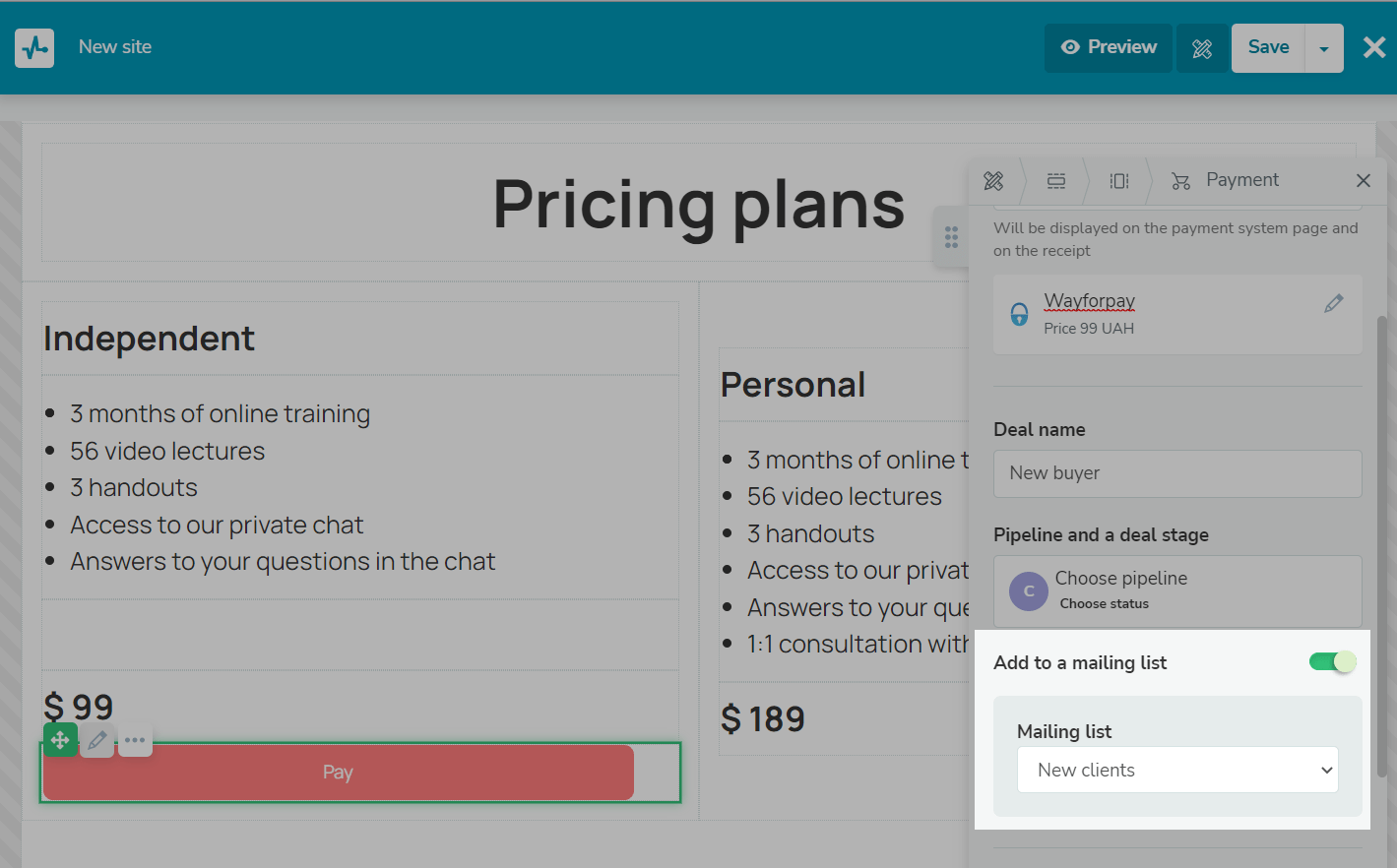
До адресної книги потрапляють контакти тих користувачів, які успішно провели оплату. Ті, хто тільки залишив свої дані, але не виконав платіж, зберігатися не будуть.
Налаштуйте форму оплати
Налаштуйте поля форми
Додайте нові поля форми або налаштуйте існуючі, натиснувши на іконку олівця.
Зверніть увагу, що поле Email обов'язкове — його не можна видалити.
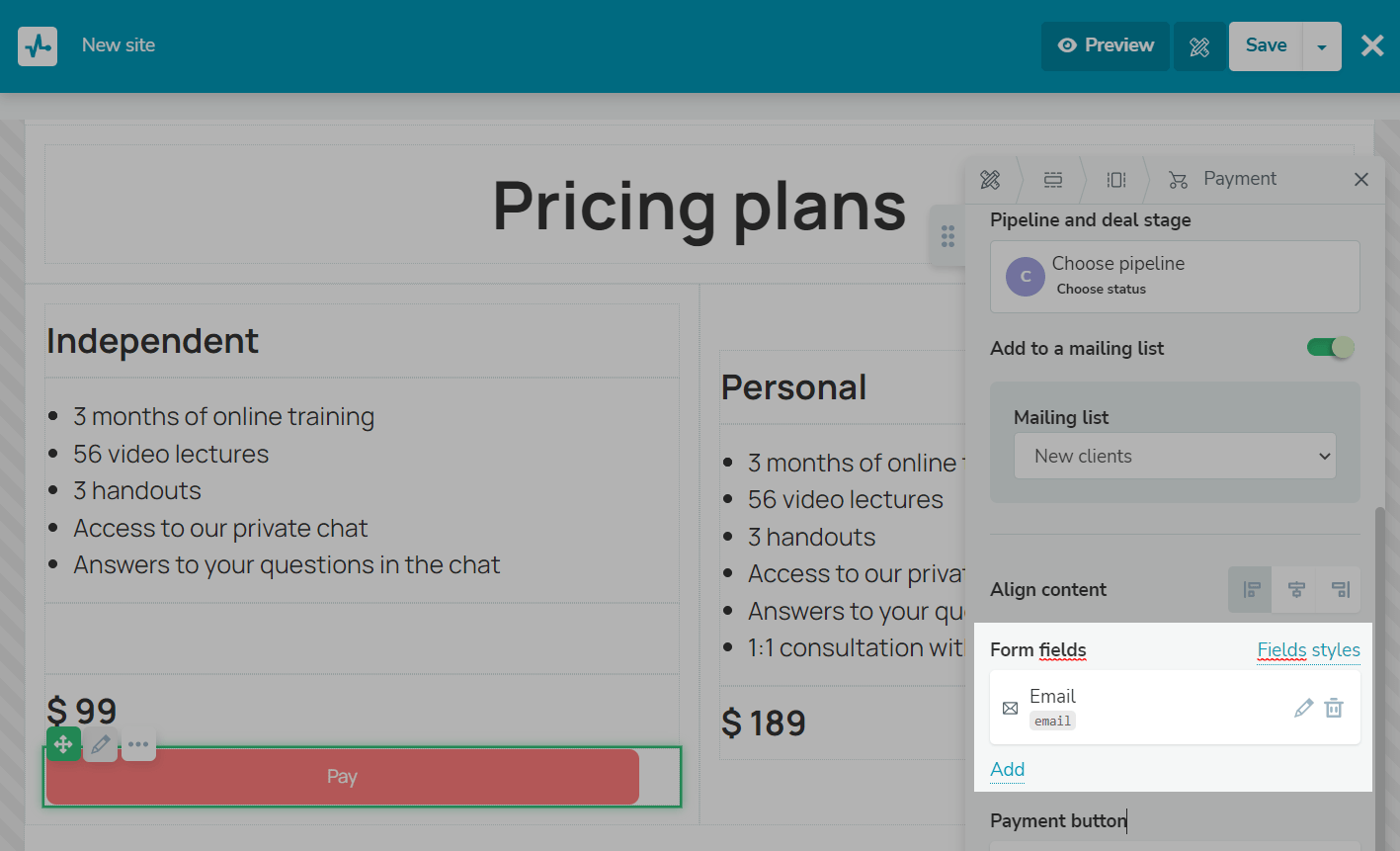
Виберіть тип поля.
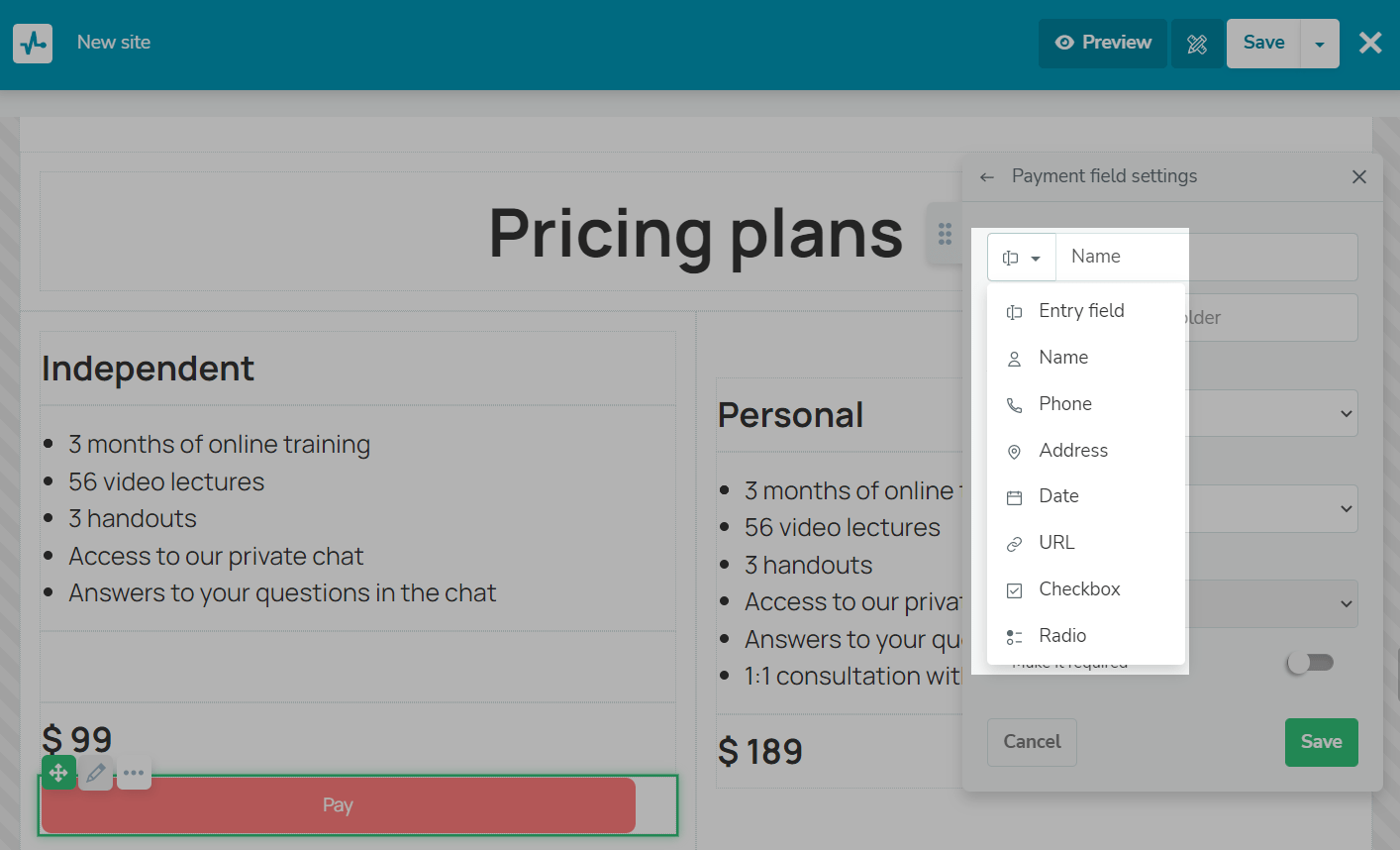
Введіть назву поля та введіть підказку для поля у плейсхолдері.
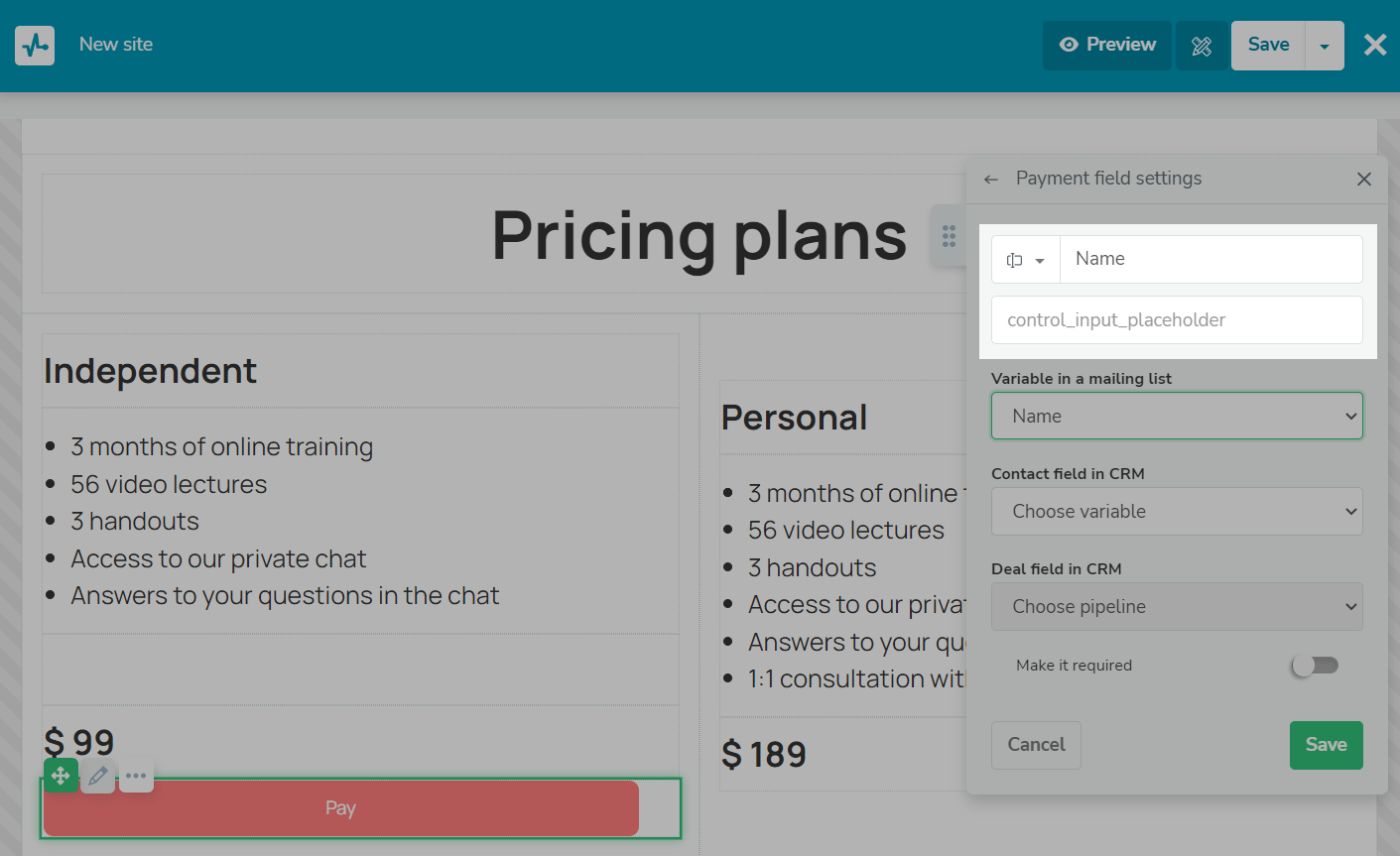
Позначте, чи є поле обов'язковим. Якщо поле обов'язкове, користувач не зможе надіслати дані, доки не заповнить усі обов'язкові поля.
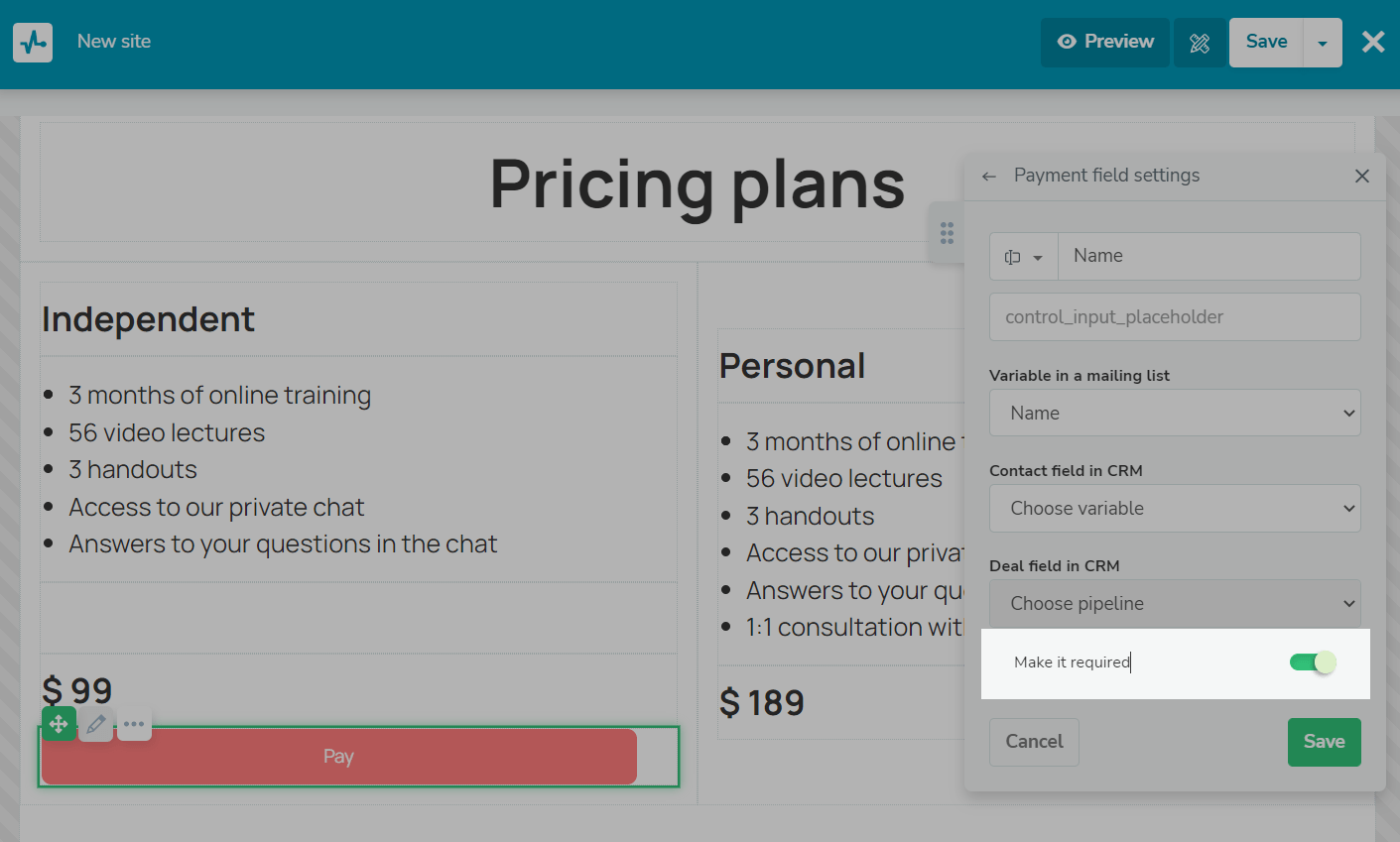
В полі введення типу Телефон ви можете додати динамічну маску для номерів. Тоді форма визначатиме за IP-адресою країну, де знаходиться відвідувач, і буде підставляти йому відповідний код. Також відвідувач зможе вибрати інший код з випадного списку.
Перейдіть у налаштування поля та активуйте перемикач Використовувати динамічну маску (Use dynamic mask).
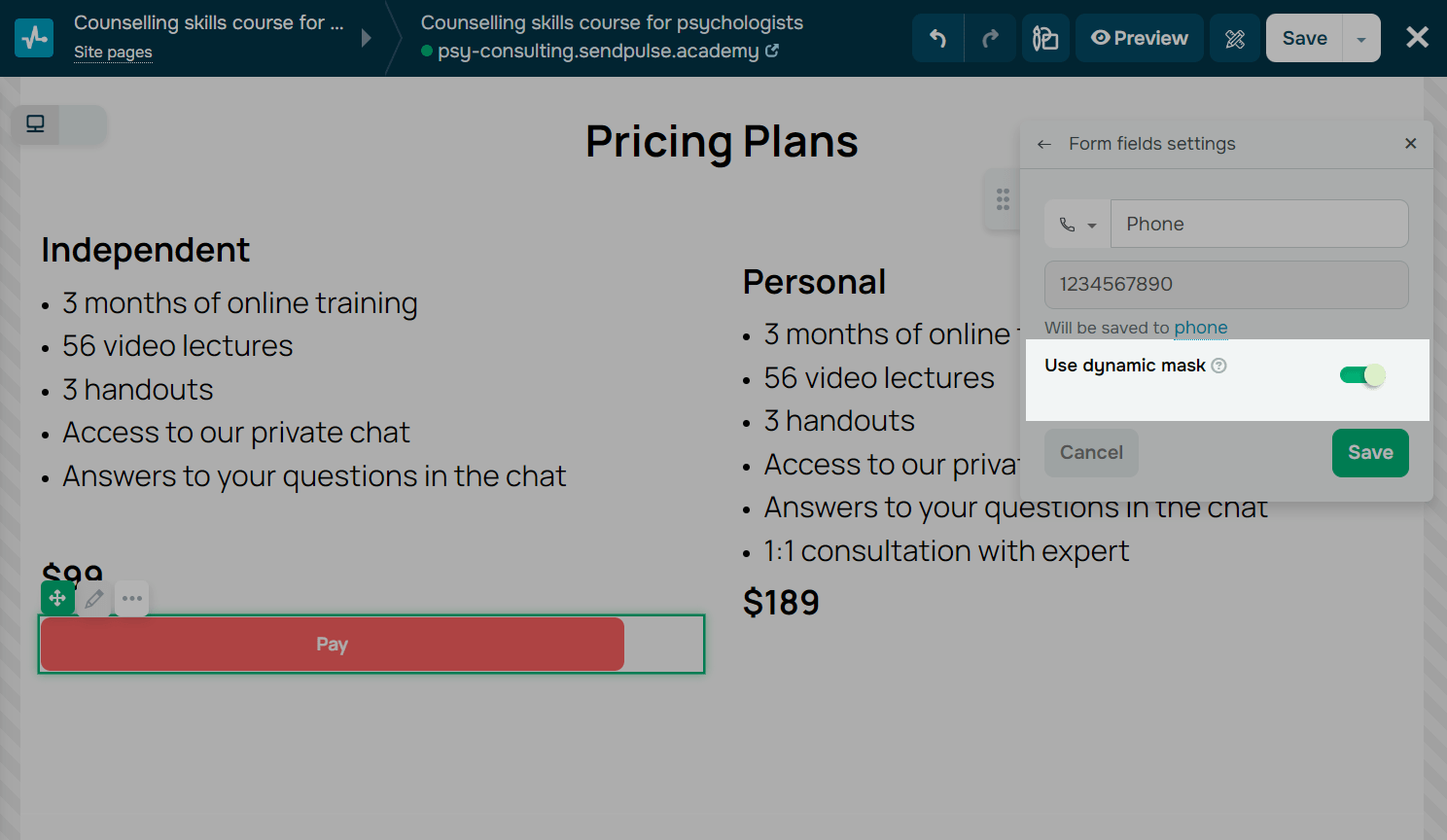
Збережіть значення полів у змінні
До вибраних змінних передаються дані користувача, який сплатив за товар.
Виберіть, в яку змінну в сервісі електронної пошти розсилок зберегти значення поля.
Зверніть увагу, що значення всіх полів передаються у змінну типу Рядок (String).
Значення полів Email (Email) та Телефон (Phone) зберігаються у стандартних системних змінних емейла та телефону.
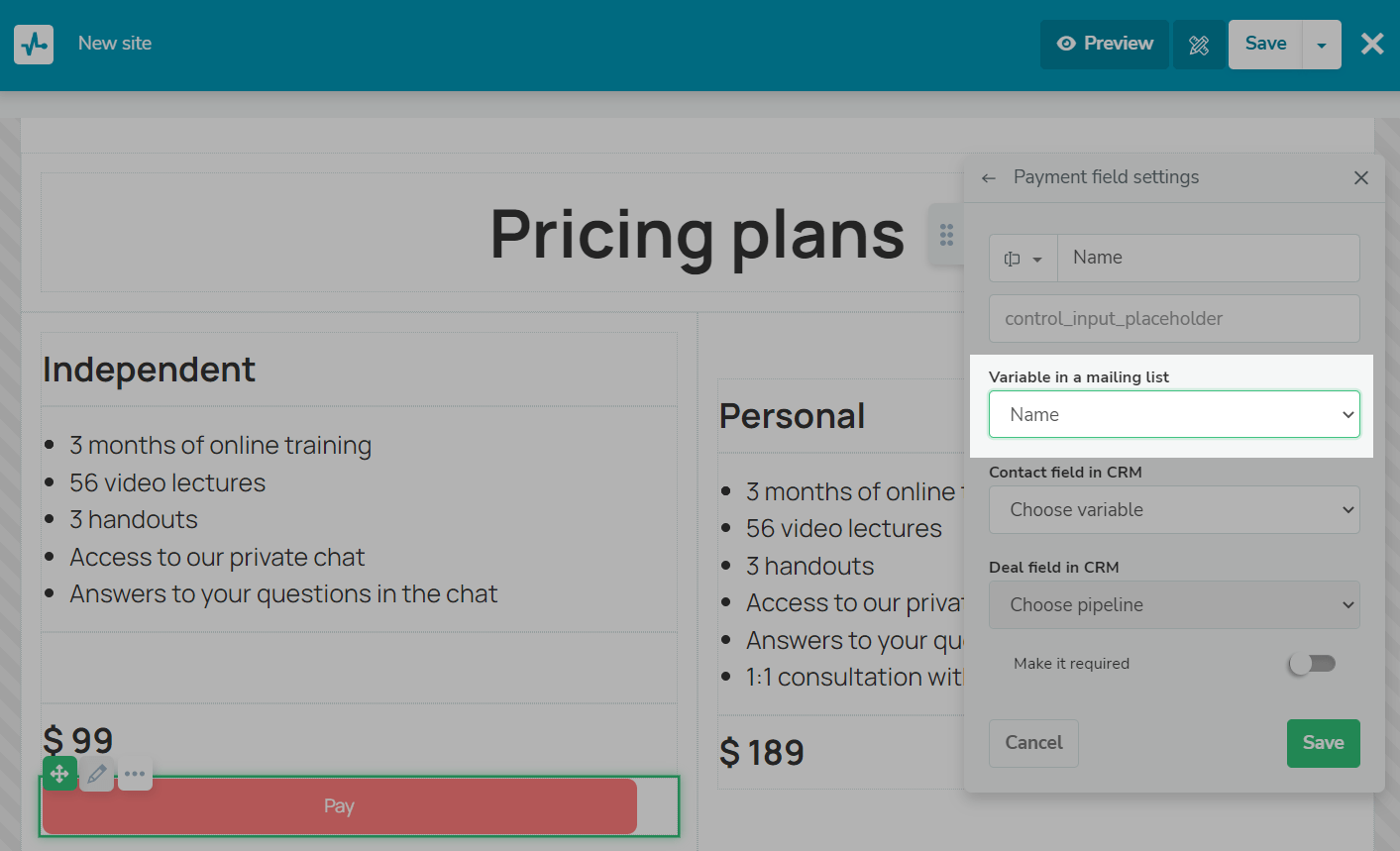
Виберіть, у які поля контакту та угоди в CRM зберегти значення поля.
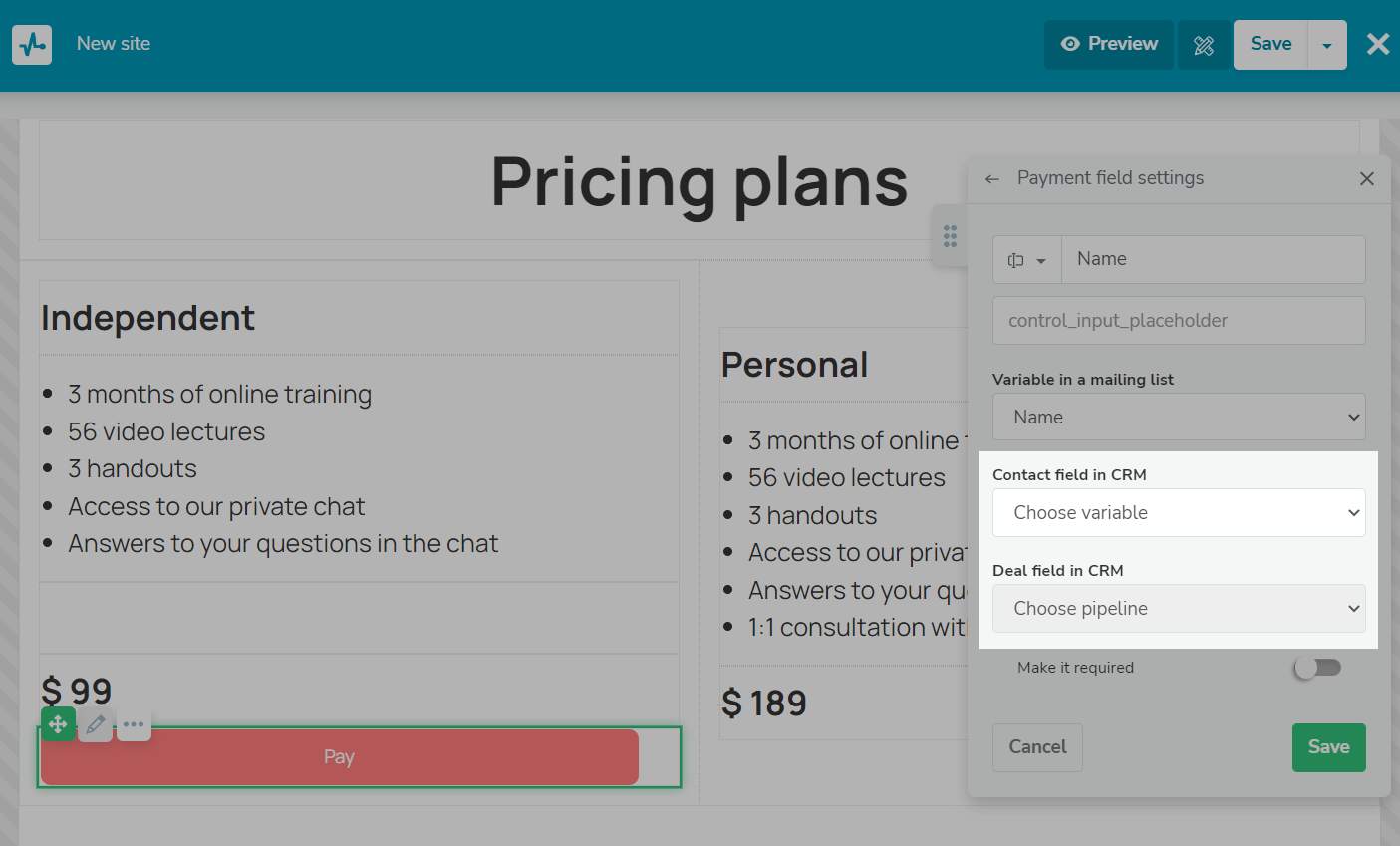
Налаштуйте зовнішній вигляд форми
Щоб перейти до редагування форми замовлення, натисніть кнопку Стилі полів.
Ви можете приховати назви полів та налаштувати зовнішній вигляд полів: наявність кордонів та їх колір, колір тексту та фону, округлення та розмір.
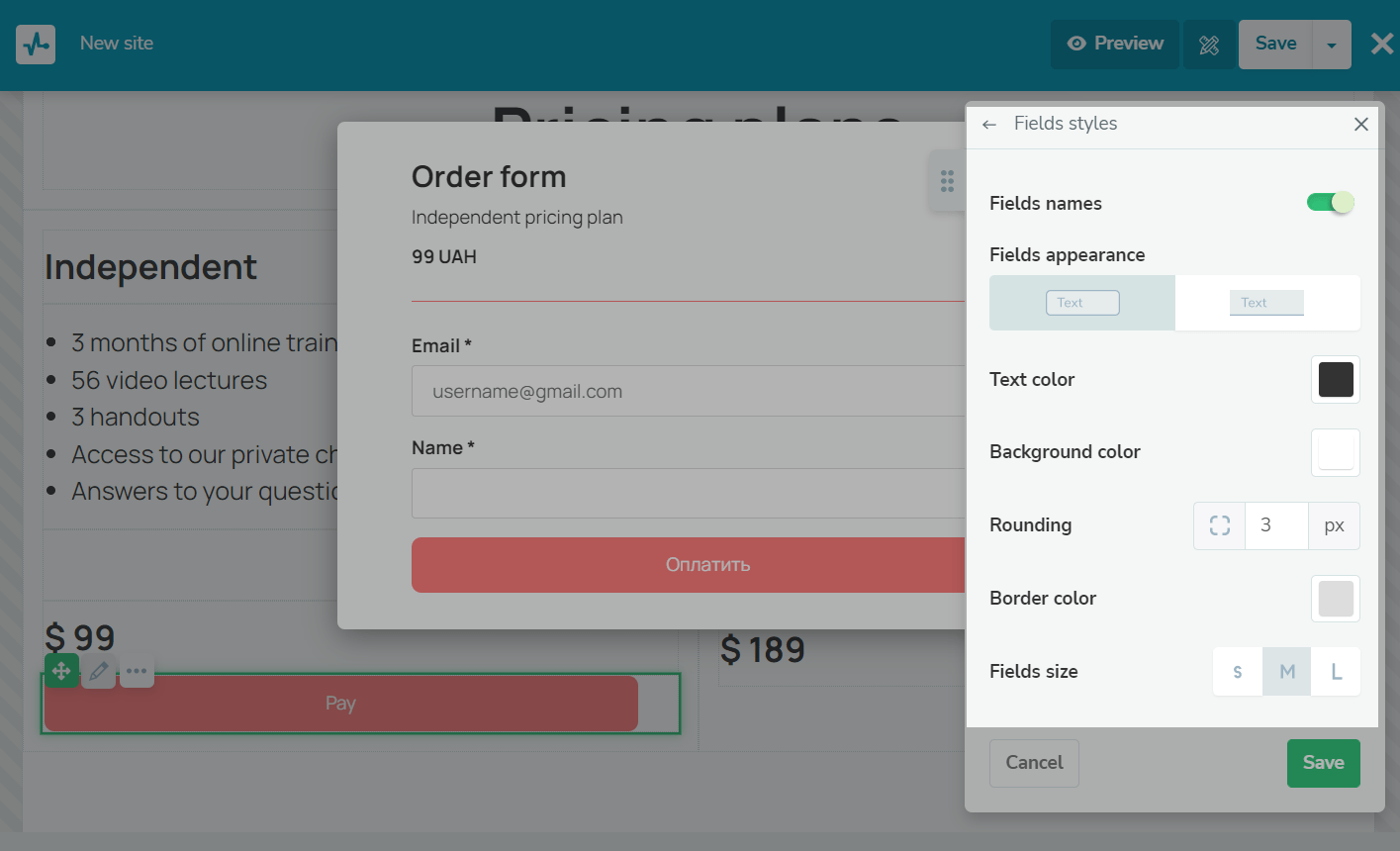
Ліворуч ви можете переглянути, як виглядатиме форма оплати для користувача, який натисне Оплатити. Перевірте дані, які налаштували в панелі редагування блоку: назву товару та його ціну, а також поля для введення даних покупця.
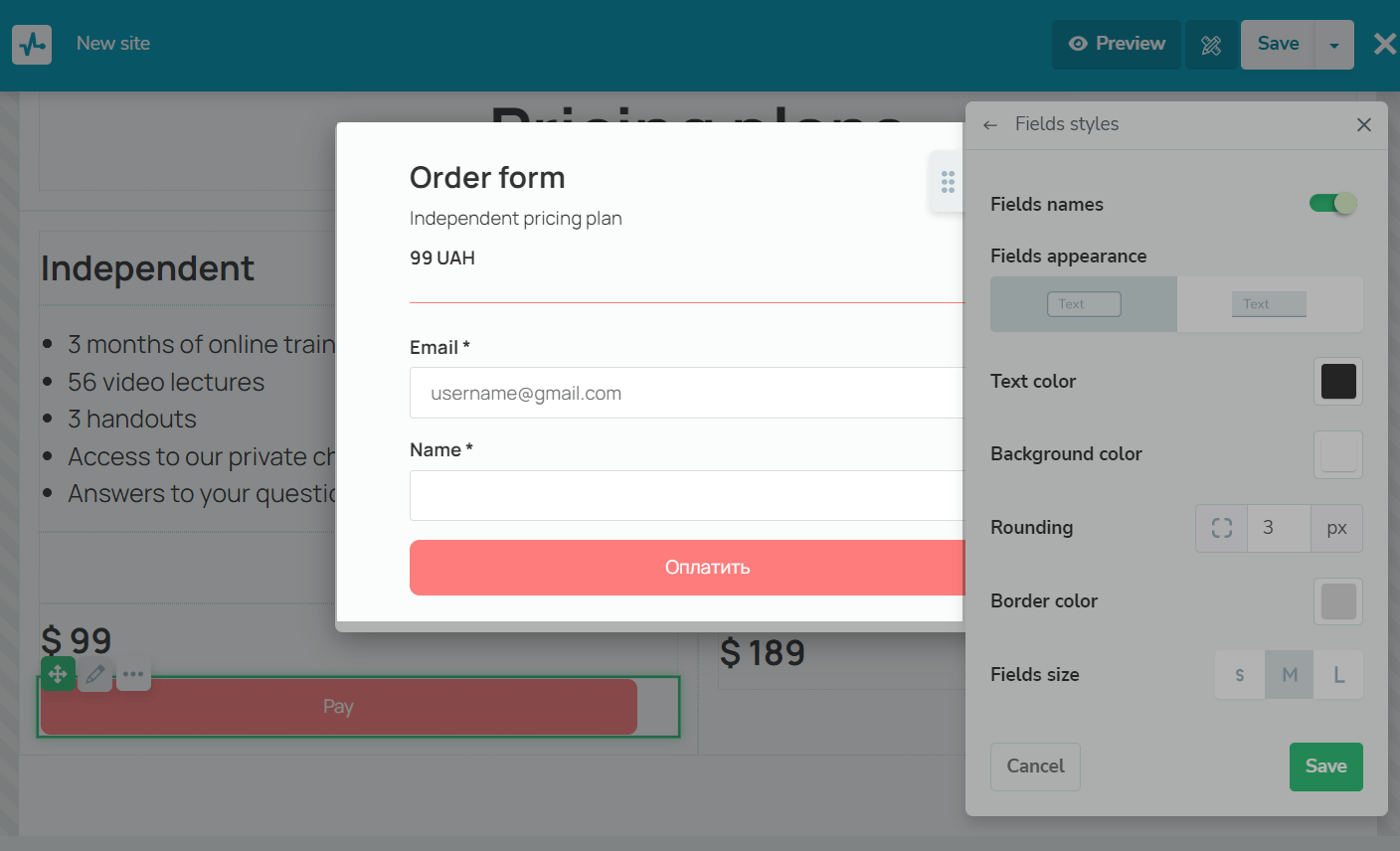
Налаштуйте кнопку оплати
Натисніть на олівець і перейдіть в меню редагування кнопки оплати.
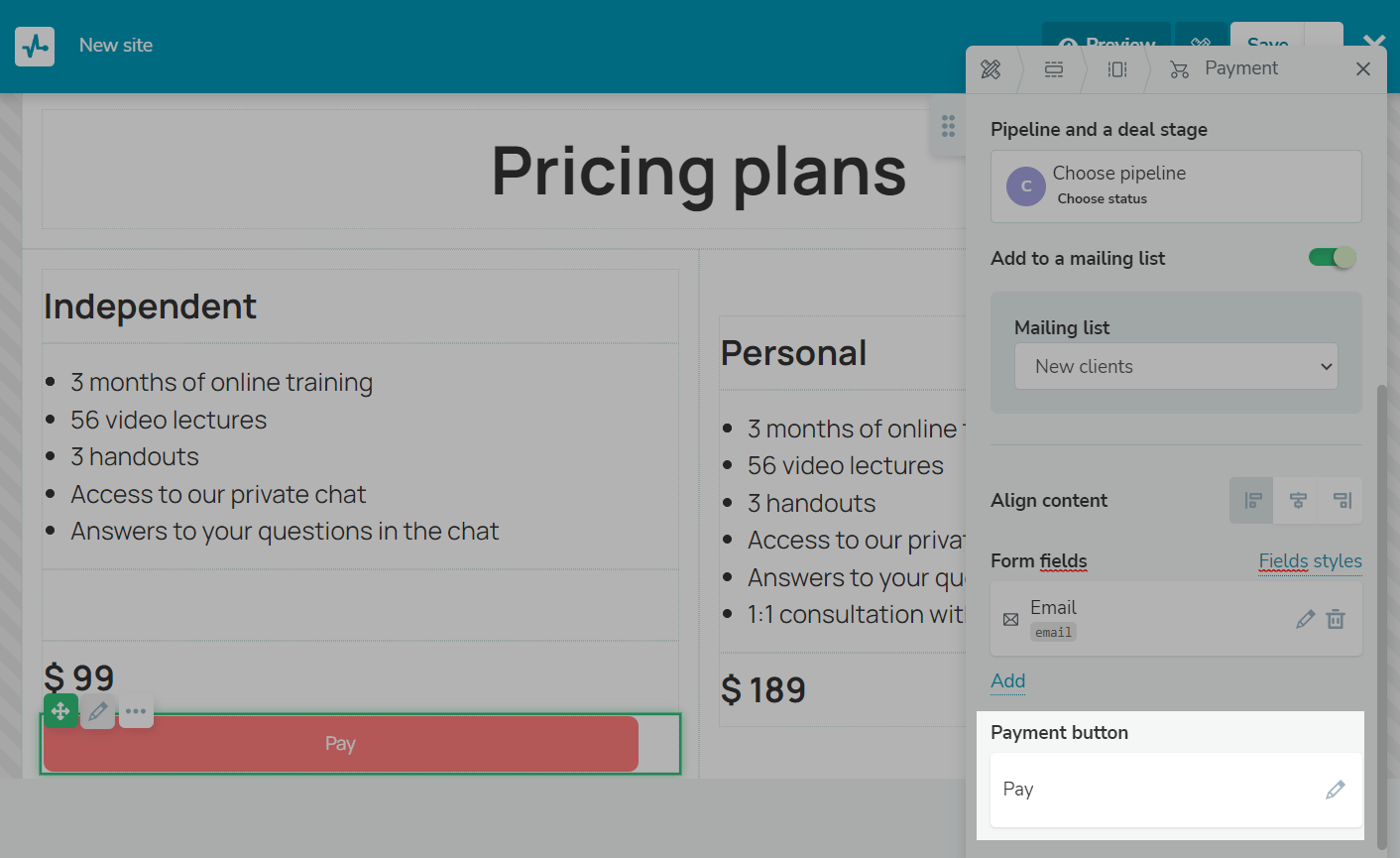
Введіть текст та опис, який відображатиметься на кнопці. Виберіть стиль кнопки — основний, вторинний або настроюваний та вкажіть розмір кнопки.
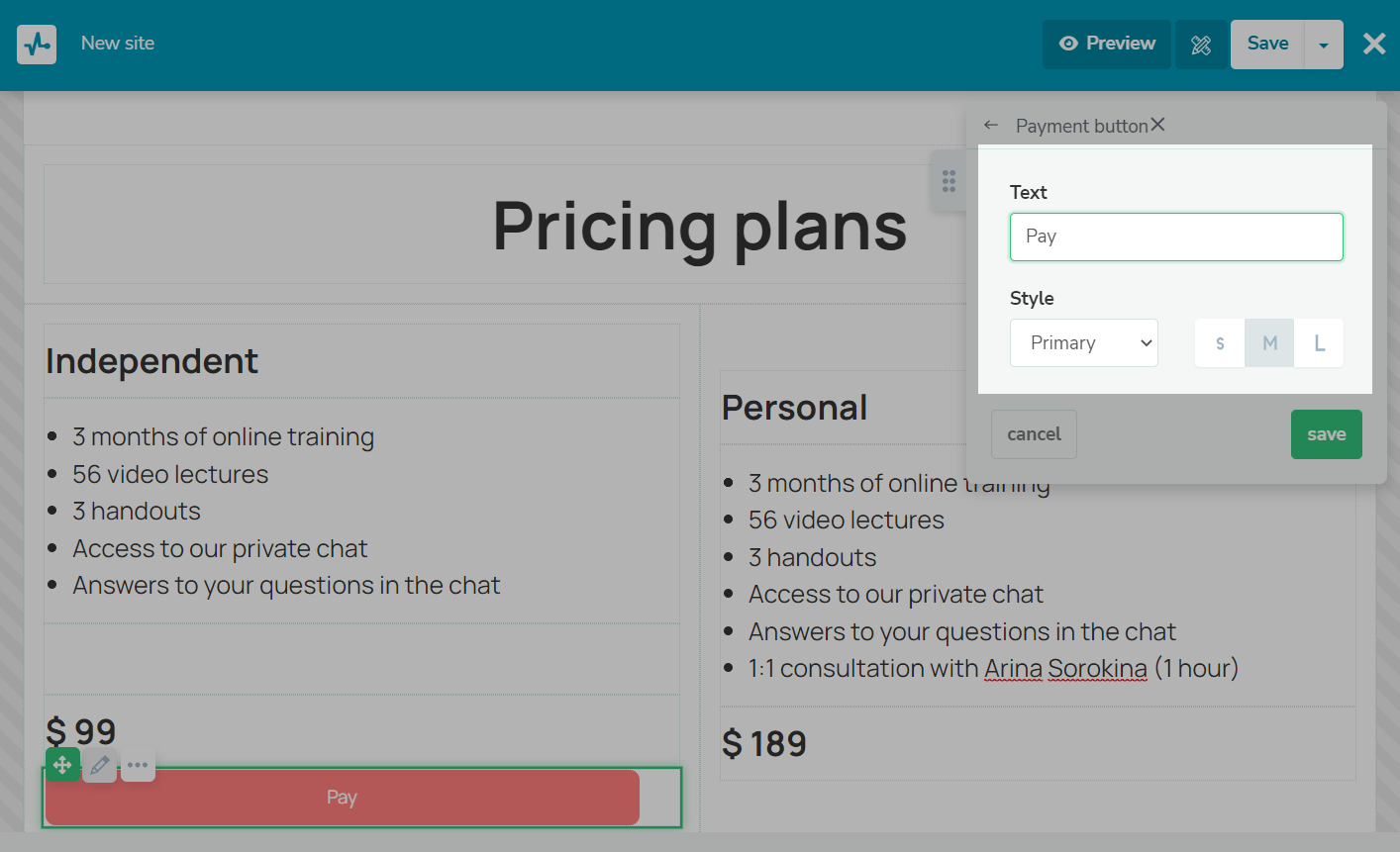
Налаштуйте аналітику
Ви можете налаштувати передачу цілей з форми до подій Google Analytics та Facebook Pixel. Натисніть Налаштувати аналітику (Analytics settings).

Активуйте потрібний перемикач: Передавати ціль у Google Analytics (Transfer the goal to Google Analytics) чи Передавати ціль у піксель Facebook (Transfer the goal to the Facebook pixel).
Для активації передачі даних, в налаштуваннях сайту повинні бути додані коди пікселя Facebook та Google Analytics.
Читайте докладніше: Як підключити Google Analytics до сайту та Як підключити піксель Facebook до сайту.

Якщо ви активували перемикач Передавати ціль у Google Analytics, введіть дані для полів Категорія (Category), Дія (Action), Ярлик (Label) — ці параметри будуть передаватися до аналітики у розділі Події.

Якщо ви активували перемикач Передавати ціль у піксель Facebook, автоматично буде сформована подія Purchase зі значеннями value and currency. Її ви зможете переглядати в Events Manager вашого бізнес-акаунту Facebook.
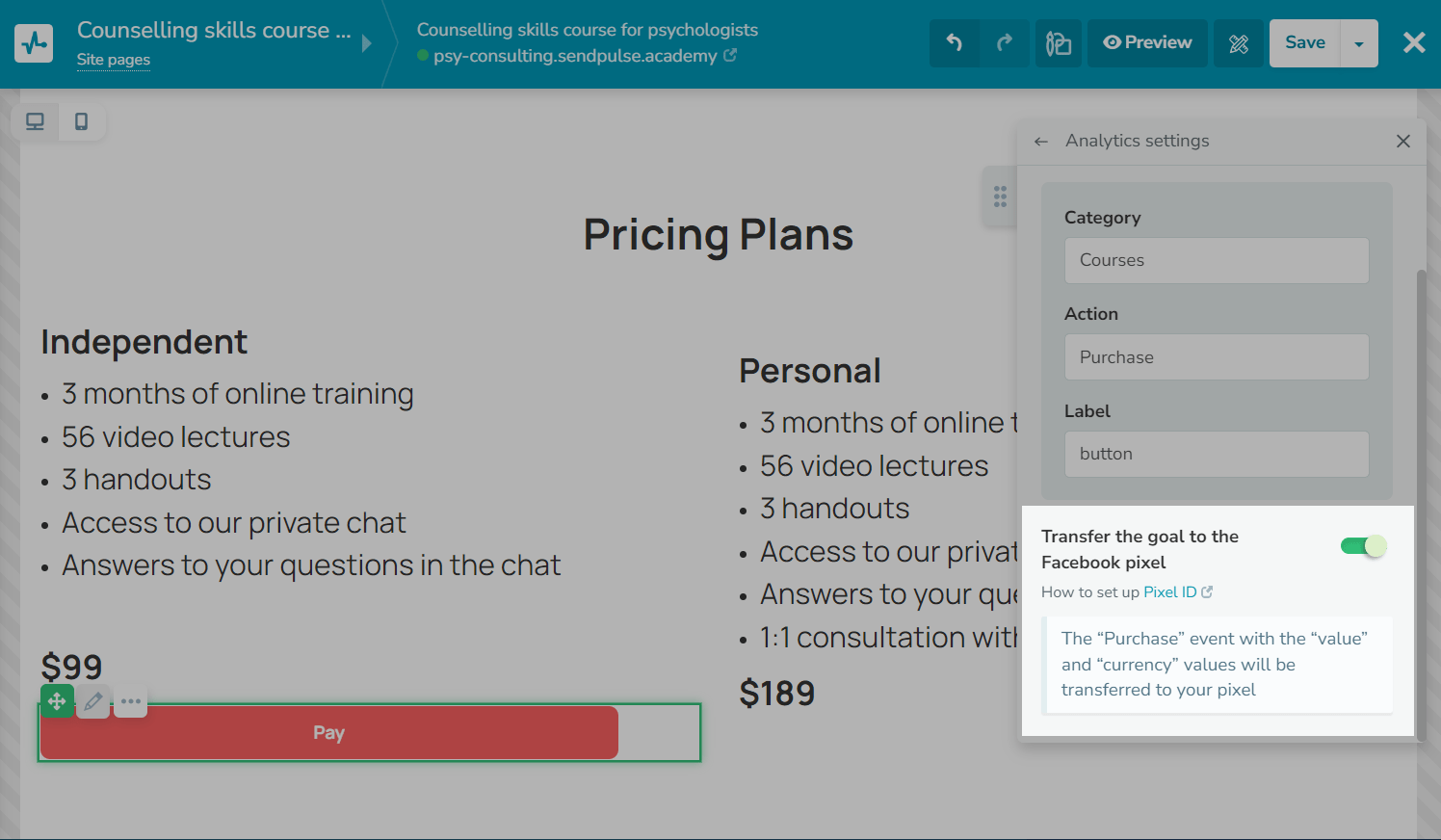
Скопіюйте ID елемента
Для кожного елемента передбачений ідентифікатор (ID), який визначає елемент на сторінці. З його допомогою можна застосовувати стилі та скрипти, налаштувати показ попапів і відстежувати події по цьому елементу.
Щоб скопіювати ID, натисніть на нього. Щоб відредагувати ID, натисніть значок олівця.
Читайте детальніше: ID блоку та віджета.

Завершіть налаштування віджета
Перед закриттям конструктора сайту перевірте правильність налаштувань віджета.
Якщо ви не заповнили якесь поле, в налаштуваннях віджета воно підсвітиться червоним, а в конструкторі з'явиться попереджувальний знак. Форма з незаповненими полями не працюватиме.
Як переглянути історію платежів
Щоб переглянути історію платежів та імпортувати в CSV файл, перейдіть до Налаштування акаунту (Account Settings) > Прийом оплат (Accept Payments). Вам відобразяться деталі оплати: ім'я користувача, назва товару, ціна, дата останньої зміни статусу та статус оплати.
Усі статуси платежу надаються обраною платіжною системою. За більш детальною інформацією рекомендуємо звертатися до підтримки платіжної системи.
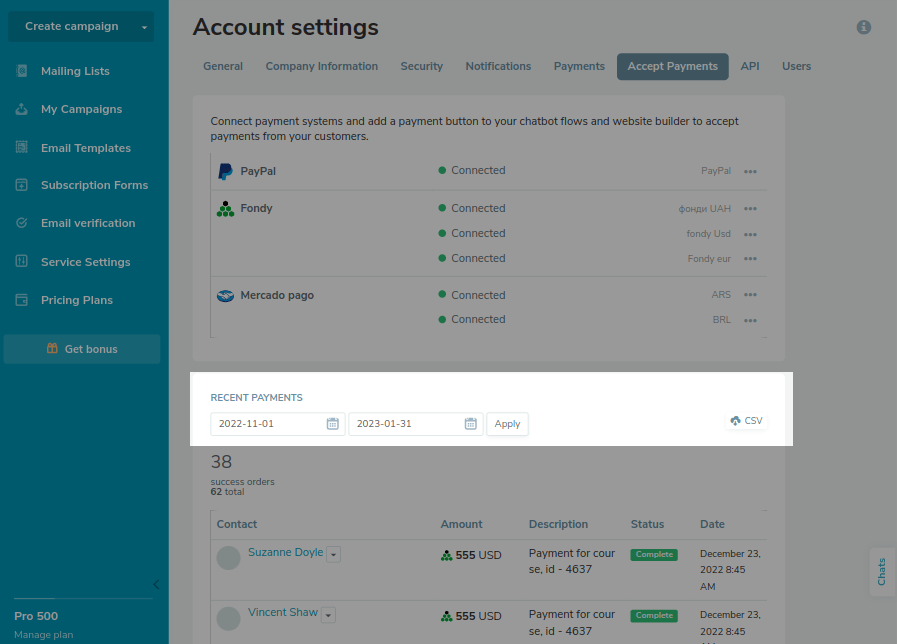
Як відправити вебхук про успішну оплату
Ви також можете налаштувати відправку вебхуків про успішну оплату товару користувачами до себе в систему.
Перейдіть до Налаштування акаунту (Account Settings) у вкладці API. Під секцією Вебхуки про успішну оплату (Successful payment webhooks) натисніть Створити webhook (Create Webhook).
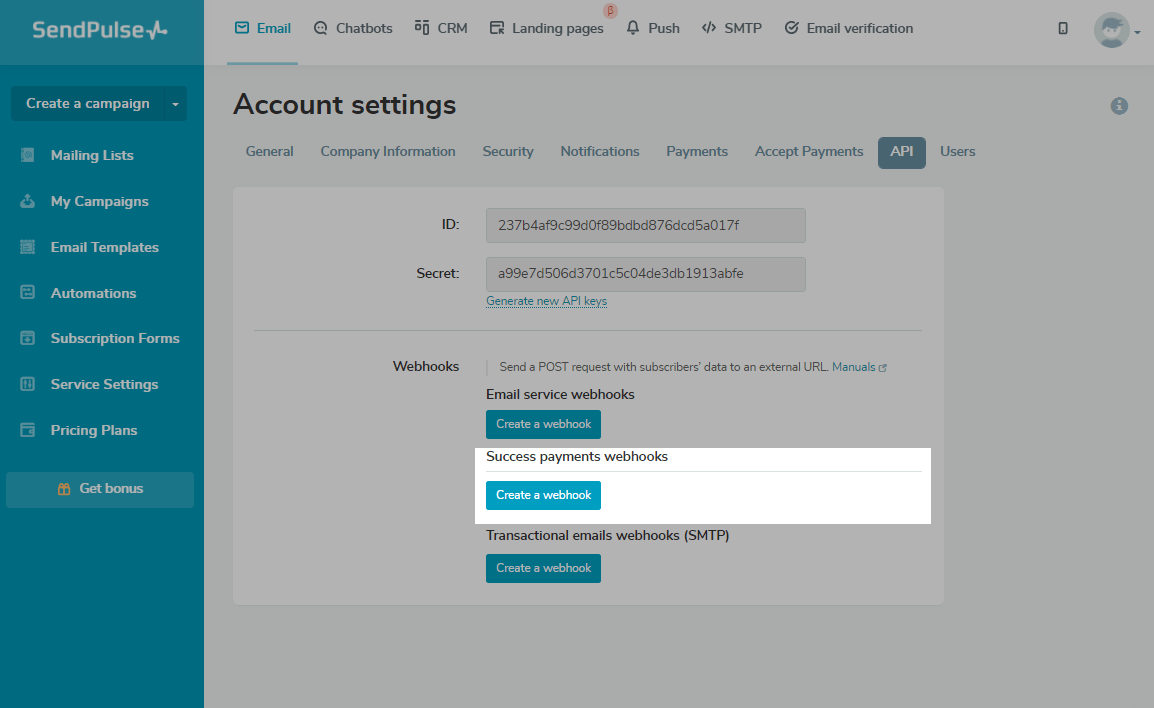
Вставте URL-адресу, на яку надсилатиметься подія.
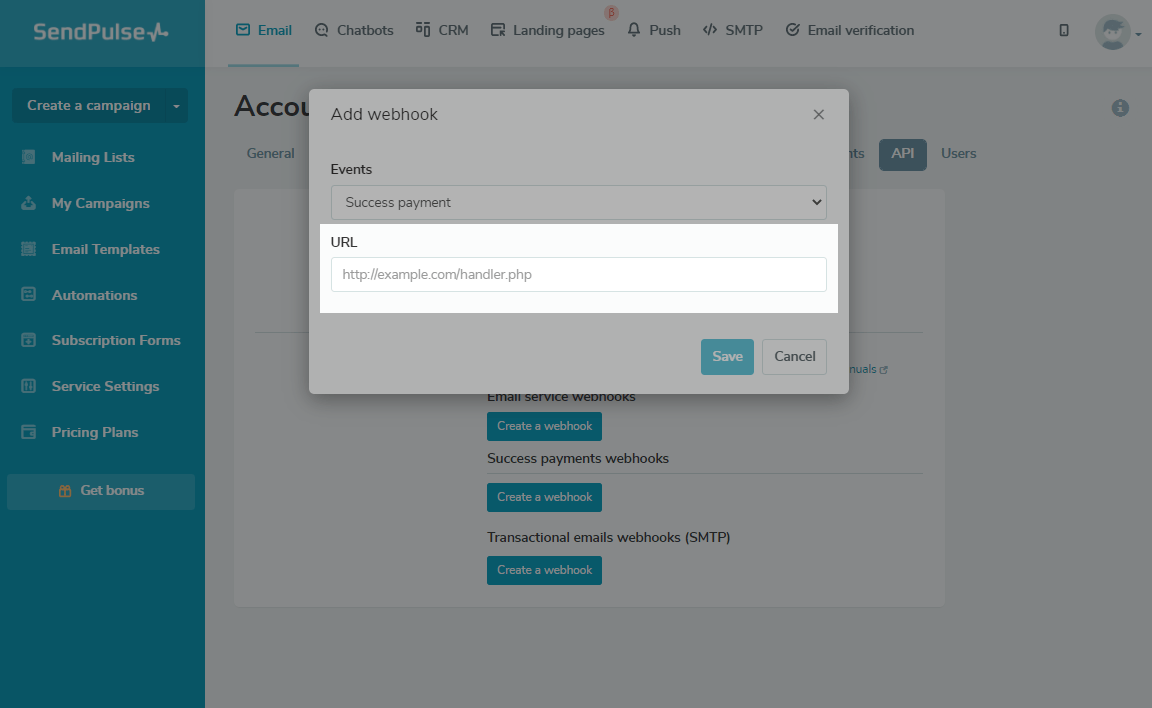
Приклад структури одержуваного вебхука:
{
"timestamp":1644590834,
"version":"1.0",
"event":"payment_order",
"order":{
"totalCost":12,
"status":200,
"customerName":"User",
"service":2,
"paymentMethodType":7,
"Variables":[
{
"valueType":1,
"name":"String",
"value":"Hello World"
},
{
"valueType":2,
"name":"Number",
"value":"55684213"
},
{
"valueType":3,
"name":"Date",
"value":"2022-02-25"
},
{
"valueType":5,
"name":"Phone",
"value":"+38063456228"
},
{
"valueType":6,
"name":"Email",
"value":"user@sendpulse.com"
},
{
"valueType":7,
"name":"Link",
"value":"http://sendpulse.com"
}
],
"number":1618,
"currency":"BRL",
"contactId":"7a505f4293dffcd7100f8f0004214892e4cf5618307908edf465042075d5c30",
"updatedAt":"2022-02-11T14:47:14+00:00",
"type":2,
"id":"a3704313-8c0b-0000-b195-c6b84242f0e2",
"createdAt":"2022-02-11T14:47:13+00:00",
"description":"Apple MercadoPago"
}
}Оновлено: 27.03.2024
або